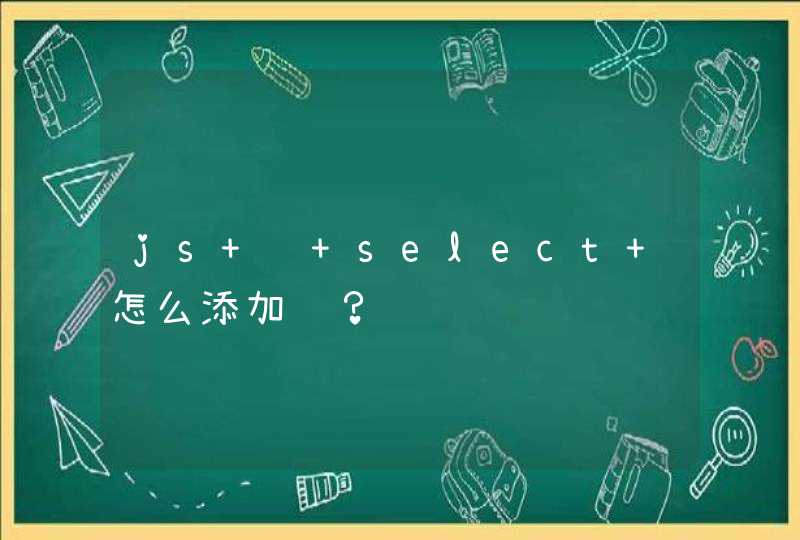win10在桌面显示我的电脑的方法可以通过以下5个步骤操作来实现:
1、桌面空白处点击右键,选择“个性化”。
2、点击左侧菜单主题选项进入,如下图所示:
3、进入主题列表菜单,选择“桌面图标设置”。
4、在弹出桌面图标设置对话框,勾选计算机选项即可。
5、回到桌面就可以看到我的电脑图标。
1,第一步,在“开始”菜单中打开“运行”程序。
2,在打开的“运行”窗口中,输入regedit运行命令,然后按Enter键确定。
3,在打开的“注册表编辑”窗口,选择“HKEY_CURRENT_USER”这一项。
4,然后执行以下的路径[HKEY_CURRENT_USERSoftwareMicrosoftWindowsCurrentVersionPoliciesExplorer],选定“Explorer”,然后在其右侧找到“NoPropertiesMyComputer”这一项,其中文意思是“我的电脑没有属性功能”。
5,如果其值为1,为真,此项则没有“我的电脑”属性功能。如果为0,为假,则会有“我的电脑”属性功能,所以把这一项的值设置为0,即可具有属性功能。
双击这一项,弹出修改数值窗口,改为0值。然后按确定。
提示:为真,为假属程序语言,1为真,0为假,是一种逻辑判断,如果某项的值为1,则执行此项,如果为0,则不执行此项。
6,另一个方法是,直接把这一项“NoPropertiesMyComputer”删除掉也可以,方法:右键菜单中选择“删除”即可。
7,弹出确认窗口,按“是”按钮就是,注意,不要删错了,否则会把麻烦扩大,最好在执行删除前给这个Explorer子键备个份。然后再删。
8,通过修改后,回到桌面,右键“我的电脑”,在右键菜单中选择“属性”,这时就能打开了。
1、鼠标右键点击桌面,然后点击属性。
2、进入显示属性页面后,点击进入桌面。
3、在桌面中,点击自定义桌面。
4、进入自定义桌面后,把我的电脑勾选上,然后点击确定。
5、把我的电脑勾选上之后,就可以在桌面上显示我的电脑了。